「仕事の生産性を上げよ!」
「日本はなぜ生産性が低いのか?」
などのフレーズがあふれる今日この頃ですが、いかがお過ごしですか?
生産性とは、あるものを生産するときにかかる時間や費用との比率のことで、たとえばこのブログ記事1本を10分で書くのと1時間かけて書くのでは10分で書けるほうが生産性が高いわけです。
記事を書くにはパソコンかスマホが必要ですが、まあまあ長い文章を書くにはパソコンのほうが効率よいですね。(スマホオンリーの若い人は違うようですが。。)
私の場合はMacとWindowsPCの両方を使っていて、最近ではどちらを使うかで生産性に相当な差が出ています。
それはなぜかというと、私の持っているWindowsPC(VAIO)が、とてつもなく遅いのです。
どのくらい遅いかというと、電源を入れてから10分ぐらいはほとんど何の操作もできないぐらいです。つまり、1文字も書いていないのにすでに10分は時間が経ってしまうのです。
これはパソコンが古いのが理由です。最近は古くてもそこまで遅くなるパソコンはあまりないかもしれませんが、うちのパソコンが極端に遅いのには理由があります。
それはハードディスクドライブ(HDD)を使ったパソコンだからです。最近のPCには最初からSSDというHDDよりも高速なドライブが使われています。
HDDを使っているという時点で相当古いパソコンであることがわかりますが、これは2014年に購入したものです。
買った当時からあまりいい印象を持っていなかったようですが、それなのによくもまあこんなに長いこと使っているなと自分をほめたいです。
起動してから使えるようになるまでの時間が長いので、使う前から起動しておくことがここ何年の間に習慣化していました。
普段はMac使いなのですが、最近、個人的にWindowsPCを使わなければならない場面が増えてきて、いよいよこれではやっておれんということで、対策を考えることにしました。
一番簡単なのは新しいPCを購入することですが、この物価高のご時世、少しでも節約するためにまずは延命策でしのごうと考えたわけです。
そこでやることは決まっています。
以前、Macに対してやったことをやるまでです。
そう、HDDのSSDへの交換です。これは効果テキメンなことは確実なので、もしまだHDDのPCを持っている人は絶対におすすめです。
自分のパソコンがHDDなのかSSDなのかは簡単に調べられます。
画面下のタスクバーを右クリックして「タスクマネージャー」を選びます。
「パフォーマンス」タブを表示して「ディスク0(C:)」のところに「HDD」と表示されていれば交換対象です。
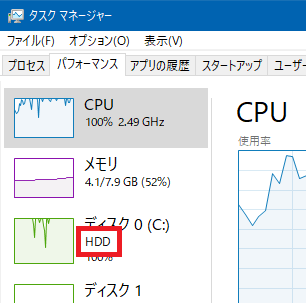
では進めましょう。先ずは買い物です。
必要なものはSSDと、HDDの中身をSSDにコピーするための道具です。
今回、SSDはこれを買いました。

Westan Digitalの1TB SSDです。
今のVAIOは750GBのHDDなのでそれより大きい十分な容量です。
そして、この新しく買ったSSDに今のHDDの中身をそっくりそのままコピーするためにこちらを買いました。

LogitecのHDD/SDDケースです。ハードディスクの中身を丸ごとコピーするためのソフト「HD革命」も付属しています。
必要なのはこの2つです。
では早速作業しましょう。
まずSSDのほうを準備しましょう。
やることは簡単。SSDをケースに入れて

フタをするだけ。本当に簡単です。

これをパソコンにつないで、HD革命でHDDのデータをごっそりとSSDにコピーします。
HD革命のアプリはマニュアル通りにWEBからダウンロードする必要があります。
ダウンロードしたらインストールして、立ち上げて「ディスクのコピー」を選びます。
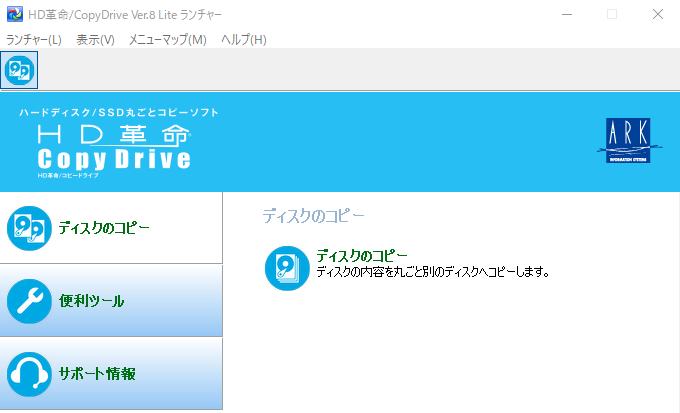
コピー元とコピー先を選びます。

開始したらあとはひたすらコピーが終わるのを待ちます。
結構時間がかかりますので夜寝る前に開始して、朝起きたら完了しているのがいいと思います。
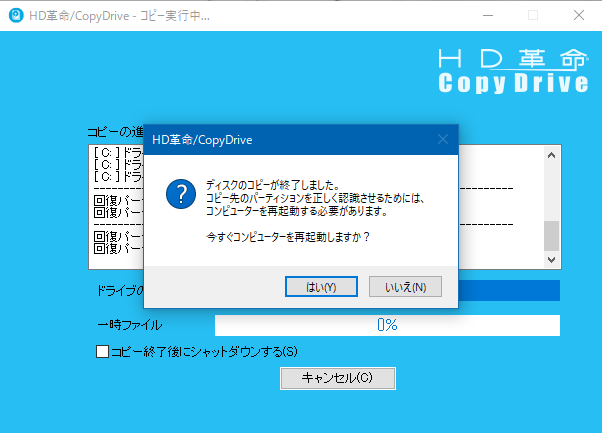
コピーが終わったら、再起動ではなくシステム終了して、HDDとSSDを入れ替えます。
交換方法はパソコンによって違うのでメーカーのサイトやネットで調べることになりますが、うちのVAIOはこんな感じで、バッテリーを取り外した後でないとHDDを交換できないつくりでした。

赤い部分がHDDが格納されているところ。その右はバッテリーが入るところ。

左が今回取り出したHDDで右が購入したSSDをマウンターと呼ばれる金属の板にねじ止めしたところ。
ねじが細かいので無くさないように作業しましょう。
入れ替えできればあとはいつものように電源を入れるだけです。
昨日までと全く同じ環境でPCが立ち上がります。
でも速さは格段に違います。快適そのものです。

これまでは、起動時はこんな感じでずっとHDDが100%で稼働して全く操作を受け付けない状態だったのが、
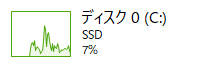
SSDに交換したら、起動直後からせいぜい10%ほどの稼働率です。
もたつくこともなくすぐに使える状態になりますので、これまでのように起動後に長い時間待つ必要が無くなります。
これは起動時だけではなく、普通に使っているときにもあらゆる場面でのもたつきが無くなりますので本当に快適です。
さすがにこのVAIOはWindows11には古すぎて対応していませんが、Windows10のサポートが切れるまではまだまだ使えるようになりました。
もし、今のパソコンが遅くて仕方なくて、そのパソコンがHDDドライブを使っているとしたら、新しいのを買う前に試してみる価値は大いにあります。
ぜひ検討してみてください。